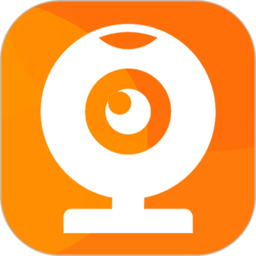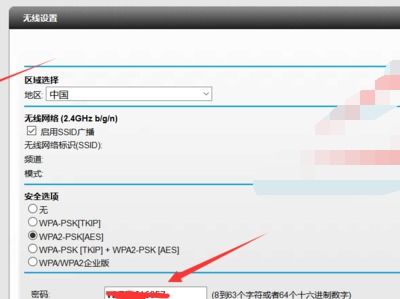轻松掌握:如何进入并设置你的无线路由器页面
进入无线路由器的设置页面,对于想要优化家庭或办公室网络设置的用户来说,是一项非常实用的技能。无论你是想更改Wi-Fi密码、监控网络使用情况,还是设置访客网络,都需要先进入这个设置页面。以下是一个详细且实用的指南,教你如何轻松进入无线路由器的设置页面。

首先,你需要确保已经连接上了要设置的无线路由器所发射出的Wi-Fi信号,或者使用网线直接连接到路由器上。这是因为你需要通过网络访问路由器,而连接上Wi-Fi或使用网线是访问的前提条件。
第一步:获取路由器的IP地址
要进入无线路由器的设置页面,你需要知道路由器的IP地址。通常,路由器的IP地址是默认分配的,比如192.168.0.1或192.168.1.1。但是,不同品牌的路由器可能会有不同的默认IP地址。
1. 查看路由器背面标签:许多路由器在背面或底部都会有一个标签,上面标明了路由器的默认IP地址、用户名和密码。
2. 使用命令提示符:如果你已经连接上了Wi-Fi或网线,可以在电脑或手机上打开命令提示符(在Windows系统中,你可以按下Win+R键,输入cmd后回车;在Mac系统中,你可以打开“终端”应用)。然后输入以下命令:
Windows系统:`ipconfig`
Mac系统:`ifconfig`
在输出的信息中,找到与你的网络适配器对应的“默认网关”地址,这就是路由器的IP地址。
第二步:在浏览器中输入IP地址
现在,你已经知道了路由器的IP地址,接下来要在浏览器中输入这个地址来访问路由器的设置页面。
1. 打开浏览器(如Chrome、Firefox、Safari等)。
2. 在地址栏中输入路由器的IP地址(如192.168.0.1或192.168.1.1),然后按回车。
第三步:输入用户名和密码
在浏览器中输入IP地址后,你应该会看到一个登录页面。这个页面要求你输入用户名和密码。
1. 默认用户名和密码:大多数路由器都有一个默认的用户名和密码。这些信息通常可以在路由器背面的标签上找到,或者你可以在路由器的用户手册中找到。
2. 如果忘记了密码:如果你忘记了路由器的密码,可以尝试使用默认的用户名和密码登录。如果仍然不行,你可能需要重置路由器(这通常涉及按下路由器背面或侧面的一个小孔中的重置按钮)。但请注意,重置路由器会将其恢复到出厂设置,这意味着你将失去所有自定义的网络设置,需要重新进行设置。
第四步:进入路由器的设置页面
成功登录后,你会进入路由器的设置页面。这个页面通常包含多个选项卡或菜单,每个都提供不同的网络设置选项。
1. 了解页面布局:初次进入时,可能会觉得页面有些复杂。但通常,页面顶部或左侧会有一些导航栏,包括“无线设置”、“网络状态”、“安全设置”等。
2. 更改Wi-Fi密码:这是许多用户想要进行的第一项操作。在“无线设置”或类似的选项卡中,你可以找到更改Wi-Fi名称(SSID)和密码的选项。选择一个强密码(建议包含大小写字母、数字和特殊字符),以确保你的网络安全。
3. 监控和管理设备:在“设备列表”或类似的选项卡中,你可以查看当前连接到路由器的所有设备,并对其进行管理。这包括限制某些设备的网络访问、设置访问优先级等。
4. 设置访客网络:如果你希望为访客提供网络访问,但又不想让他们访问你的主网络,可以设置访客网络。在相应的选项卡中,你可以创建一个新的Wi-Fi网络,并为其设置密码。访客网络通常与主网络隔离,可以确保你的隐私和安全。
5. 更新固件:定期检查路由器的固件更新是非常重要的。在“系统更新”或类似的选项卡中,你可以查看是否有新的固件版本可用,并进行更新。固件更新通常包含安全修复和性能改进。
6. 保存和重启:在更改任何设置后,记得点击“保存”或“应用”按钮。某些更改可能需要重启路由器才能生效。在“系统”或类似的选项卡中,你可以找到重启路由器的选项。
第五步:测试和优化网络
完成设置后,不要忘记测试你的网络以确保一切正常。
1. 检查Wi-Fi信号强度:使用手机或电脑检查不同位置的Wi-Fi信号强度。如果某些区域的信号较弱,你可以考虑使用Wi-Fi扩展器或调整路由器的位置。
2. 测试网络速度:使用在线网络速度测试工具(如Speedtest)来测试你的网络速度。这可以帮助你了解你的网络是否达到预期的带宽。
3. 监控网络活动:定期检查路由器的设置页面以监控网络活动。这可以帮助你发现任何异常的网络行为,如未经授权的访问或大量的数据传输。
注意事项
保持路由器更新:定期更新路由器的固件以获取最新的安全修复和性能改进。
强密码:使用强密码保护你的Wi-Fi网络,并定期更改密码以减少被破解的风险。
避免使用默认设置:更改路由器的默认用户名和密码,并考虑更改默认IP地址以增加安全性。
限制网络访问:对于不需要访问互联网的设备(如打印机或智能家居设备),可以将其限制在本地网络中。
使用WPA3加密:如果你的路由器支持WPA3加密标准,请使用它。WPA3提供了比旧版本更强的安全性。
通过这些步骤,你应该能够轻松进入无线路由器的设置页面,并进行各种网络设置和管理操作。无论是更改Wi-Fi密码、监控网络使用情况还是设置访客网络,都可以在这个设置页面中完成。记住保持路由器更新、使用强密码并避免使用默认设置以提高网络安全性。希望这篇指南对你有所帮助!
- 上一篇: 网络电话有信:实用经验分享
- 下一篇: 立卧撑的正确做法指南
-
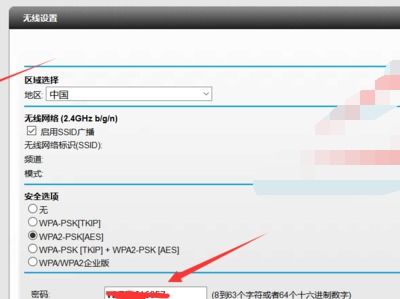 如何进入并设置路由器的管理界面?资讯攻略12-05
如何进入并设置路由器的管理界面?资讯攻略12-05 -
 轻松搞定!192.168.1.1路由器设置指南资讯攻略10-27
轻松搞定!192.168.1.1路由器设置指南资讯攻略10-27 -
 【速查】你的TP-LINK无线路由器,管理和设置通用网址是什么?资讯攻略10-25
【速查】你的TP-LINK无线路由器,管理和设置通用网址是什么?资讯攻略10-25 -
 轻松掌握:Mercury无线路由器设置全攻略资讯攻略11-11
轻松掌握:Mercury无线路由器设置全攻略资讯攻略11-11 -
 轻松掌握:tplogin.cn无线路由器设置全攻略资讯攻略11-02
轻松掌握:tplogin.cn无线路由器设置全攻略资讯攻略11-02 -
 无线路由器桥接:超详细完美设置指南【图文全解】资讯攻略11-05
无线路由器桥接:超详细完美设置指南【图文全解】资讯攻略11-05